Win10开始界面打不开的解决方法
更新时间:2024-06-01 10:37:06作者:bianji
现在有很多小伙伴都在使用Win10系统,但有一些小伙伴在使用Win10系统电脑的时候却发现自己的菜单界面无法打开了,那么遇到这个问题应该怎么解决呢?下面就和小编来看看有什么解决方法吧。
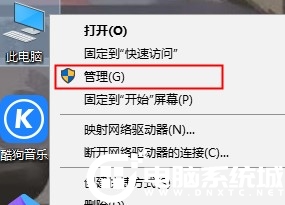
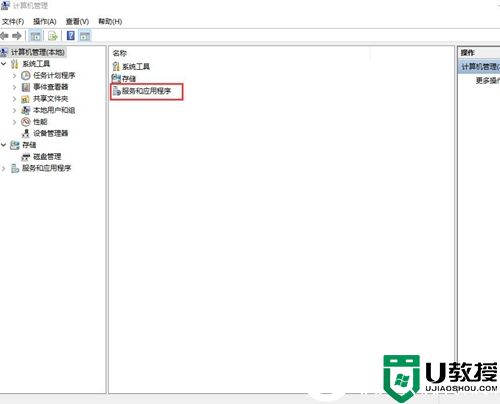
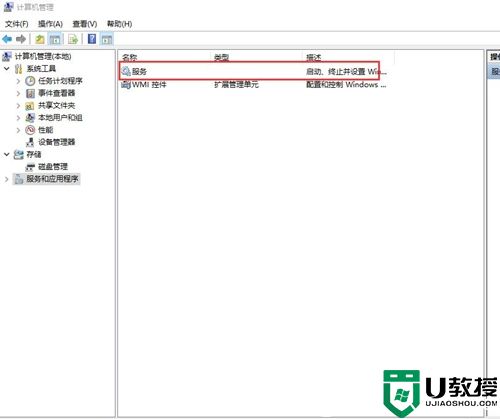
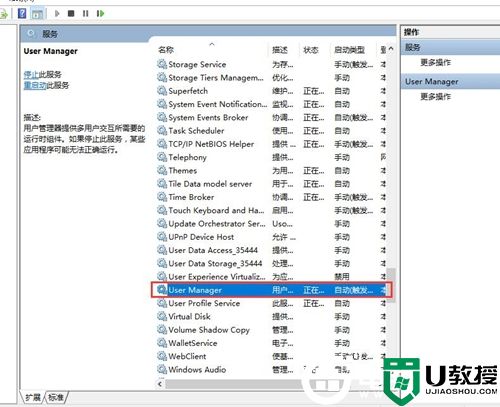
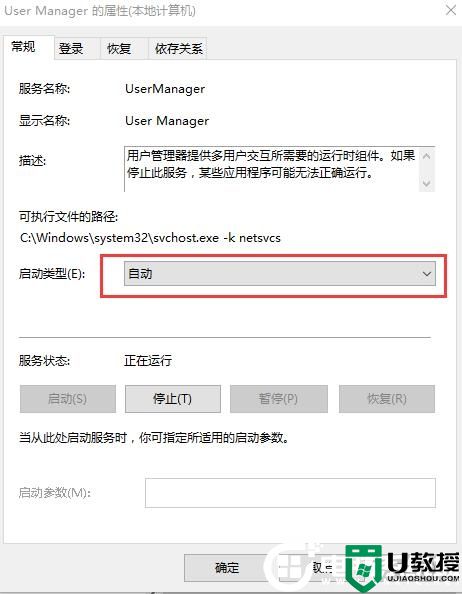
Win10开始界面打不开的解决方法
1、右键【此电脑】,然后点击【管理】。
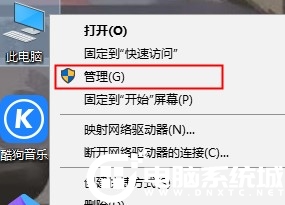
2、找到【服务和应用程序】,然后双击打开进入。
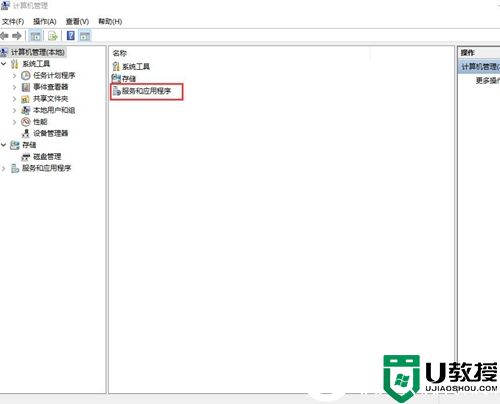
3、然后双击打开【服务】。
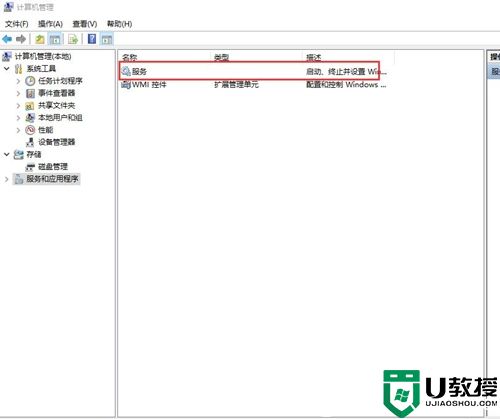
4、然后下翻,找到【User Manager】,并双击打开。
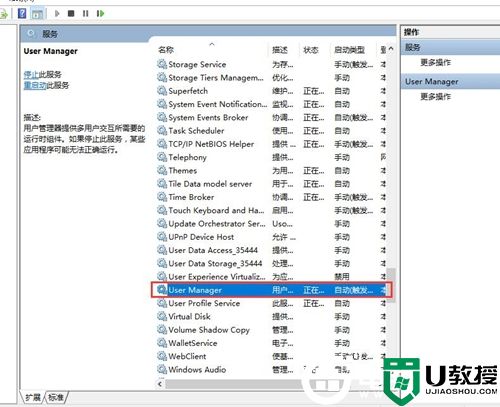
5、将启动类型调整为【自动】,然后点击应用,重启电脑就能够解决这个问题了。
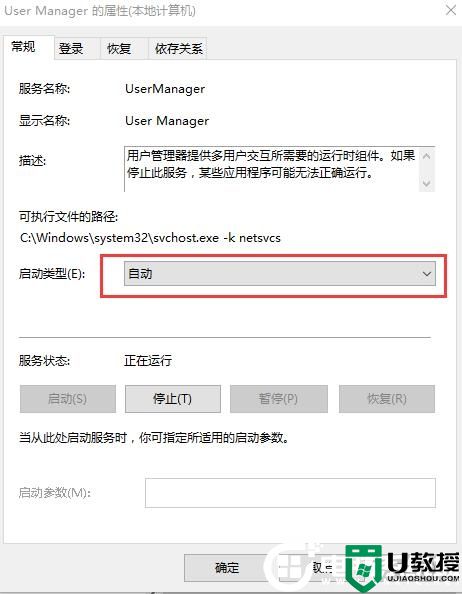
以上就是小编带来的Win10开始界面打不开的解决方法,想了解更多内容可以对电脑系统城进行关注!
- 上一篇: Win10菜单关闭平滑显示功能解决方法
- 下一篇: Win10设置拨号上网的解决方法
Win10开始界面打不开的解决方法相关教程
- 如何灵活使用win10开始界面|win10开始界面操作方法
- 开始菜单打不开解决方法
- 更新win8.1系统后在Metro界面打不开IE11的解决方法
- w10电脑开始菜单打不开怎么办|w10开始菜单无法打开的解决方法
- Win11打开电脑开始菜单延迟怎么办?Win11开始菜单开启会延迟解决方法
- 解决windows10开始菜单打不开的方法
- 电脑卡在开机界面怎么办 电脑停在logo画面不动的解决方法
- 无法打开电脑密码登录界面中的登录选项解决方法
- win10系统打不开EDIUS怎么解决 win10电脑打不开EDIUS的解决方法
- 电脑开机卡在主板logo界面 联想电脑开机卡在lenovo不动解决方法
- 5.6.3737 官方版
- 5.6.3737 官方版
- Win7安装声卡驱动还是没有声音怎么办 Win7声卡驱动怎么卸载重装
- Win7如何取消非活动时以透明状态显示语言栏 Win7取消透明状态方法
- Windows11怎么下载安装PowerToys Windows11安装PowerToys方法教程
- 如何用腾讯电脑管家进行指定位置杀毒图解

